Zmiana przypisania klawiszy na klawiaturze może być wyzwaniem, ale na szczęście istnieje wiele aplikacji, które ułatwiają ten proces. Na przykład, AutoHotKey to narzędzie, które umożliwia modyfikację mapowania klawiszy. W przypadku myszy zazwyczaj mamy do dyspozycji dwa przyciski oraz kółko do przewijania, które można klikać. Te trzy elementy pełnią podstawowe funkcje, co oznacza, że żaden z nich nie jest zbędny. Oczywiście, możesz zdecydować się na mysz z dodatkowymi przyciskami (na przykład sześcioma lub więcej), co może wymagać dostosowania ich funkcji. Poniżej przedstawiamy, jak zmienić przypisanie przycisków myszy w systemie Windows 10.
Jak zmienić przypisanie przycisków myszy
Na rynku dostępnych jest wiele darmowych aplikacji do zmiany przypisania przycisków myszy. Jeśli jednak używasz urządzenia z większą liczbą przycisków, może ono być dostarczane z dedykowanym oprogramowaniem, które umożliwia takie modyfikacje. W przypadku braku takiej aplikacji towarzyszącej lub jeśli korzystasz z podstawowej myszy, warto rozważyć X-Mouse Button Control jako narzędzie do zmiany przypisania przycisków.
System Windows 10 oferuje jedynie podstawową funkcję zmiany głównego przycisku myszy, więc dla bardziej zaawansowanych ustawień potrzebna będzie dodatkowa aplikacja.
Pobierz X-Mouse Button Control. Program dostępny jest w wersji do zainstalowania oraz w wersji przenośnej. Wybierz preferowaną opcję i uruchom aplikację.
Po uruchomieniu, aplikacja wyświetli listę przycisków myszy, które można dostosować. Twoja mysz może nie mieć wszystkich wymienionych przycisków, ale aplikacja wyświetli je wszystkie. Kliknij rozwijane menu obok przycisku, który chcesz zmienić.
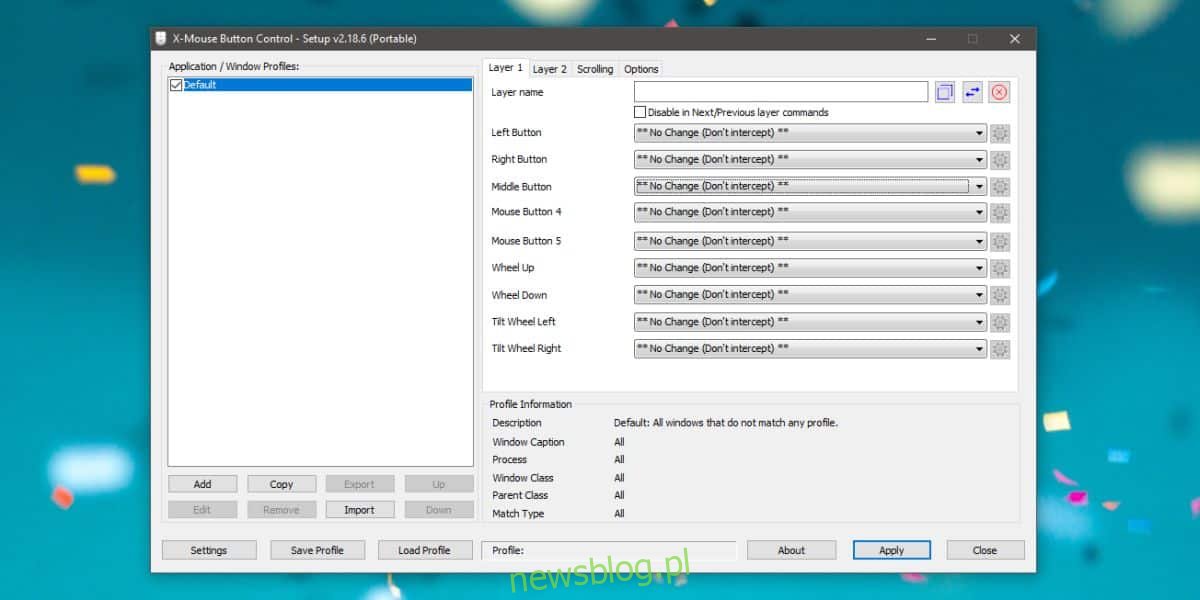
Warto przejrzeć całą listę akcji dostępnych w rozwijanym menu. Znajdziesz tam różne typowe funkcje, które możesz przypisać do jednego z przycisków myszy. Wybierz odpowiednią opcję i kliknij przycisk Zastosuj.
Jeżeli na liście brakuje potrzebnej akcji, otwórz menu i wybierz „Symulowane naciśnięcia klawiszy”. W nowym oknie wprowadź skrót klawiaturowy, który chcesz przypisać. Należy postępować zgodnie z instrukcjami podanymi w tym oknie, które jasno tłumaczą, jak używać klawiszy modyfikujących oraz innych przycisków do wprowadzenia skrótu klawiaturowego.
Nie zapomnij również sprawdzić opcji w menu rozwijanym „Jak wysłać symulowane uderzenia klawiszy” i ustalić, w jakich okolicznościach skrót ma być aktywowany. Kliknij OK, a następnie Zastosuj w głównym oknie aplikacji.
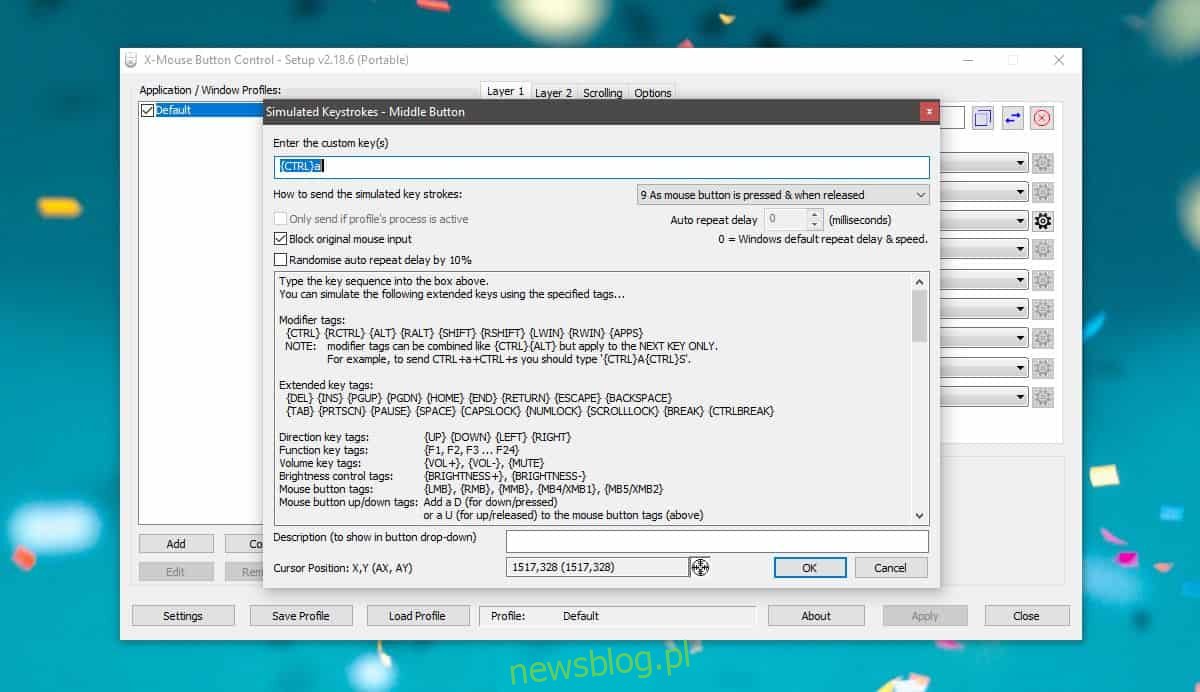
X-Mouse Button Control pozwala na tworzenie wielu profili, co jest przydatne, gdy chcesz dostosować przyciski myszy do konkretnych aplikacji. Możesz utworzyć profil i używać go tylko w wybranym programie.
newsblog.pl
Maciej – redaktor, pasjonat technologii i samozwańczy pogromca błędów w systemie Windows. Zna Linuxa lepiej niż własną lodówkę, a kawa to jego główne źródło zasilania. Pisze, testuje, naprawia – i czasem nawet wyłącza i włącza ponownie. W wolnych chwilach udaje, że odpoczywa, ale i tak kończy z laptopem na kolanach.